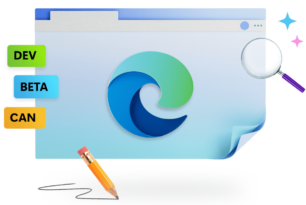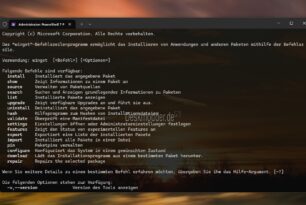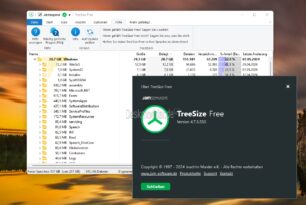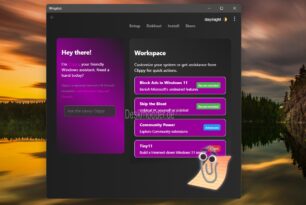In Unserem Wiki gibt es einen Beitrag, wie ihr unter KDE transparente Fenster einstellen könnt. Dieser Artikel wurde unter Kubuntu getestet, und ist auch für die meisten anderen Distributionen gültig.
In Unserem Wiki gibt es einen Beitrag, wie ihr unter KDE transparente Fenster einstellen könnt. Dieser Artikel wurde unter Kubuntu getestet, und ist auch für die meisten anderen Distributionen gültig.
Solltet ihr jetzt allerdings Arch Linux verwenden, könnt ihr euch das ganze noch ein wenig einfacher machen. Da es dafür im AUR ein Paket gibt.
Wie das alles funktioniert, werde ich euch jetzt beschreiben.
Als erstes öffnet ihr eine Konsole, und bringt euren Paketmanager auf den aktuellen Stand. Das geht so:
pacman -Sy
Danach könnt ihr euch aus dem AUR folgendes Paket laden: oxygen-transparent-git 20120218-1 Und es wie im ArchWiki beschrieben installieren.
Solltet ihr komfortabler Weise das AUR-Zusatzprogramm “Yaourt” installiert haben, was ich nur empfehlen kann, könnt ihr durch folgenden Befehl ganz einfach das Paket aus dem Arch User Repo (AUR) bilden, und installieren (dabei werden auch gleich fehlende Abhängigkeiten mit installiert):
yaourt -S oxygen-transparent-git
Danach wechselt ihr zu euren Einstellungen, und stellt bei “Erscheinungsbild von Anwendungen” bzw. “Erscheinungsbild der Arbeitsfläche” den neuen Style (Oxygen Transparent) ein. Wie das geht, zeigt euch auch mein Screenshot im oberen Bild. Wenn ihr dann noch auf Konfigurieren klickt, könnt ihr mit einem Schieberegler den Grad der Durchsichtigkeit einstellen.
Sollte es nach einem klick auf Übernehmen noch nicht für alle Fenster übernommen worden sein, reicht ein einfaches Abmelden und anschließendes Neu Anmelden, damit der Effekt in Kraft tritt.
Viel Spaß! Und denkt daran, Fremdpakete, welche ja das Arch User Repo (AUR) darstellt, können auch gefährlich sein, deswegen lasst Vorsicht walten.